パソコンの知識向上と疑問解消になるかもしれないサイトです。
 Windows 8.1(Windows 8)は、どんなOS
Windows 8.1(Windows 8)は、どんなOS
 タブレットのように使えるOS
タブレットのように使えるOS
Windows 8 または 8.1 は、これまでのOSとは違い、Full画面で起動するUIアプリを使わせようとする設定になっています。(タッチパネルでの、タブレット的な操作が主流)
また、以前のようなデスクトップでのマルチウインドウとして使用することも出来ます。(マウスやキーボード主体の操作)
 自分に合わせた設定が必要
自分に合わせた設定が必要
しかし、以前のように使用するためには、様々な設定をする必要があり、パソコンに詳しくない人にとっては難しく、慣れている人にしてみれば煩わしく面倒なOSとなっているようです。
この点が、不評となっているようですが Microsoft としては、要望を取り入れる努力はしているような?感じは出しています。
 アップデートにより改善
アップデートにより改善
しかし、全てに答えている訳ではなく、少しづつの変更となっているようで、アップデートにより折角の設定が戻されたり、予期しない設定になったりと混乱を招いているように感じます。
 デスクトップ画面での使用が主に?
デスクトップ画面での使用が主に?
Windows 8(8.1)は、タブレット的と従来のパソコン的な使い方の2つが有り、ユーザーはどちらかを選択して使用しています。
つまり、どちらかのユーザーを切り捨てなければならない状況ではないかと思うのです。
これまでのアップデートをみると、従来の使い方に近づけているように感じます。
 良い OS だが・・
良い OS だが・・
私は、Windows 8 という OS はこれまでの不具合などを改良した良いOSだと思います。
しかし、プラスα の余計なものが、折角の良いOSをダメにしているのではないでしょうか?
その観点からみると、Windows 8 は、Microsoftの「新しい提案が受け入れられるのか?」を模索中のOSだと思います。
 Microsoftのサービス
Microsoftのサービス
Windows 8 から、Microsoftアカウントによるログインで、様々なサービスを充実させてきているようです。
 ネット上のサービスには注意!
ネット上のサービスには注意!
しかし、このようなサービスには裏があると考えるのが、パソコンを使う上では重要だと思います。なぜなら、登録のための個人情報を提供していただくことで、販売に繋がる情報を配信して来るのが、ネット上では当たり前になっているようです。つまりは、各商品の販売のターゲットとして攻撃(言い過ぎですが)してきます。
興味をそそる文言には、「本当に自分に必要か?」を考えて、くれぐれも、マンマと罠に嵌まらない様にしましょう。
 Windows 8 を新規に購入するなら
Windows 8 を新規に購入するなら
Windows 8 を新規に購入するなら、最新の「Windows 8.1 Update 適応済み」を購入しましょう。(2014年05月)
古い Windows 8 のままでは、サポートが受けられなくなります。アップデートすればサポートは受けられますが、大型のアップデートのため失敗する可能性も考慮すると、その大型アップデートは避けたいものです。
<追伸 2014年01月23日>
下記では、アップデート(アップグレード)当初の不具合について、いろいろ書いていますが、2013年12月には、問題なく使用してますので、修正されたのではないでしょうか?
もし、これからアップグレードされる方は、Windows update をして最新の状態にしてから使用してみてください。
また、Windows 8.1 用のドライバや対応ソフトなどの提供があれば、更新する方が安定した動作が期待できると思います。
結論を言えば、Windows 8 よりは、8.1 の方が使いやすいOSだと思います。
<追伸終わり>
 Windows 8.1(Windows 8 からのアップデート版)
Windows 8.1(Windows 8 からのアップデート版)
 はじめに
はじめに
このページでは、Windows 8 からアップデートした、Windows 8.1 について書いておりますので、ご注意ください!
(クリーンインストールの場合は、検索にて他のサイトを参考にしましょう。)
<2012年05月25日> 「Windows 8.1 Update 1」もご参考に!
Windows 8 を使用しているユーザーは、「ストア」からのアップデートで Windows 8.1 へアップグレードできることは解っていても、あまり魅力を感じるところは無いように感じておりました。
しかし、10月18日に興味本位というより、このサイトのネタのためにアップデートしてしまった感が無い訳ではありません。
本来なら、不具合情報がほぼ出揃う3〜6ヶ月後のアップデートを予定していたのですが、ツイツイ手が滑ってしまいました。(覚悟を決めて、Windows 8.1 を使うことに・・・。)
 Windows 8.1 の変更点
Windows 8.1 の変更点
1. スタートボタン
Windows 8.1 では、タスクバー(左端)に「スタートボタン」?(正式には、「Starttip」らしい。)が追加されました。
しかしながら、Windows 7 以前のスタートボタンではなく、「Windows 8 の左下隅の機能がボタン表示されたもの」と思った方が良いでしょう。
だが、右クリックに「シャットダウン」などの電源操作メニューが追加されていますので、旧OSの操作には近くなった感じがします。

2. スタート画面
1. タイルの大きさと色
2種類しかなかったタイルの大きさが、大・広い・中・小 の4つになりました。(大と広い には、できないものもありますが・・・)
また、デスクトップアプリもカラフルになりました。(色の選択はできないようですが?)
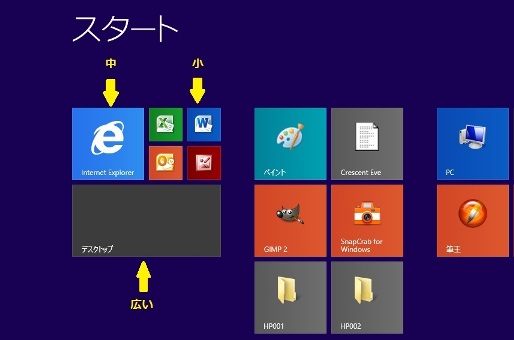
2. スタート画面の壁紙
スタート画面の背景を自分で設定できるようになりました。
8 のときの、「何だかな〜」な背景を変更してみましょう。
3. すべてのアプリ
右クリックでボタンを表示させてからクリックして移動していた「すべてのアプリ」が、スタート画面の左下に表示されたボタンから移動できるようになりました。
また、「すべてのアプリ」から戻るボタンも有りますので、右クリックの操作が不要です。
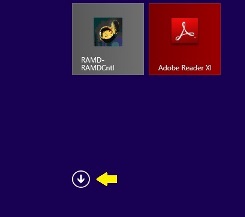
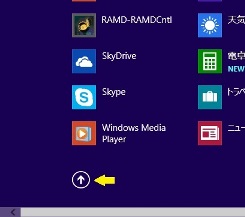
3. Internet Explorer 11
Windows 8.1 から、OS付属のブラウザが「Internet Explorer 11」になりました。
見た目は変わり無いようですし、これといったおススメの変更点は???
(アドレスバーでの検索ができるようです。)
4. 起動時にデスクトップ画面を表示
Windows 8 では、常にスタート画面での起動でしたが、Windows 8.1 では、設定することでデスクトップ画面にすることができるようになりました。
設定方法は、
1. デスクトップ画面を表示した状態で「タスクバー」を右クリックし「プロパティ」をクリック。
2. 「ナビゲーション」タブをクリックし、「スタート画面」の「□サインイン時または画面上のすべてのアプリを終了したときに、スタート画面ではなくデスクトップに移動する」にチェックを入れる。
3. [適用]→[OK]とクリックする。
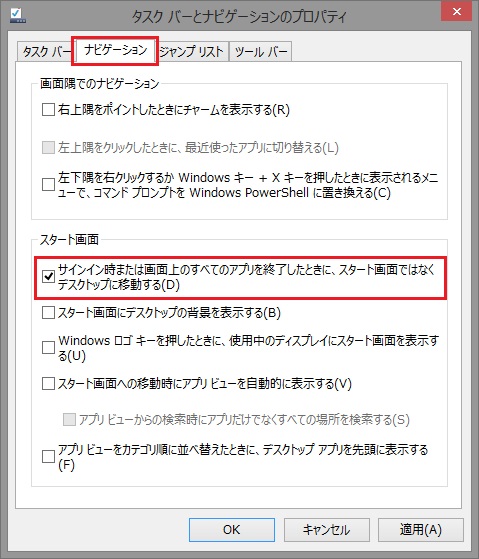
5. その他
他にもいろいろあるようですが、出たばかりで私も理解できていません。m(__)m
(解り次第追加して行く予定です。)
1. チャームの表示が、右下隅だけにできるようです。(上記ナビゲーションタブでの設定)
また、アイコンが微妙に下へ下がっているらしいが、ほとんど気が付かない。
2. 入力の初期状態は、「半角英数」の「A」に戻ったようです。
Windows 8 では、「ひらかな」の「あ」が初期状態で、日本語を入力する場合はいいのですが、ログインやパスワード入力時には切り替えを忘れるため面倒でした。逆にそのままの方が良かった方も居られるようですが・・・。
 Windows 8.1 へのアップデートの注意点
Windows 8.1 へのアップデートの注意点
1. アップデートでのアップグレードは、Windows 8 利用中のパソコンの場合です。
Windows XP や 7 など、8 以外のOSでは、8.1 へのアップデートはできません。
他のOSからは、別途、Windows 8.1 のOSを準備(購入)しての、アップグレードが必要です。
2. アップデートでは、bit数の変更やエディション変更はできません。
23bit→64bit やこの逆、無印からProfessionalへの変更などはできません。
そのままの、bit数とエディションが引き継がれます。
3. Windows 7のアップグレード版Windows 8はエラーになります。
Windows 7 のそのままの状態を引き継いでアップグレードしたWindows 8 の場合、「システムで予約済みパーティション」が小さいためにエラーになるようです。
拡張するためには、クリーンインストールした方がいいようです。
4. Windows Update をし、最新の状態にしておきましょう。
「KB 2871839」がインストールされていないと、Windows Store に Windows 8.1 へのアップデートが表示されません。
5. メーカー製のパソコンは、おススメしない。
メーカー製のパソコンは、サポート情報を確認し、説明に従ってアップデートしましょう。
無闇にアップデートすると、トラブルが発生します。また、失敗すればリカバリが必要になることもありますので、「初心者」の方は、特に、ご注意ください。
 Windows 8.1 へのアップデートの方法
Windows 8.1 へのアップデートの方法
1. バックアップ
Windows 8.1 にアップデートすると、不具合や不満が有っても簡単には戻れませんので、もしもの時のために、バックアップを取っておきましょう。
(再セットアップが好きな?私はしないけど・・・。)
2. ストアアプリの起動
スタート画面から「ストア」のタイルをクリックしましょう。
スタート画面にタイルが無い場合は、「すべてのアプリ」画面に移動し、「ストア」をクリックしましょう。

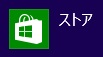
3. 無料でWindows 8.1 に更新
「ストア」が開いたら、「Windows のアップデート」が最初にあると思いますので、「無料でWindows 8.1 に更新」をクリックします。
「Windows のアップデート」が無い場合は、Windows 8 の「Windows Update(更新)」を行ってから、再度挑戦してみてください。
※ Microsoft アカウントでサインインする必要があるようです。登録してない場合は、下記サイトを参考に ↓
Microsoft アカウント
4. ダウンロード
[ダウンロード]をクリックします。
「インストール」の表示に替わって、ダウンロードが始まります。
環境にもよりますが、相当な時間が掛かりますので、食事や入浴などして時間を潰しましょう。
(ファイルサイズは、4GBくらい有るらしい。1時間くらいは覚悟したほうがよさそう?)
5. 再起動
「PCの再起動が必要です」と表示されたら[今すぐ再起動]をクリックします。
各種の確認を行いながら設定されて行くようです。こちらも、そこそこ時間が掛かります。途中で指示がある場合は従いましょう。
(30分くらいは覚悟しておきましょう?)
6. 設定の確認
Windows 8.1 へのアップデートが終わったら、各設定の確認をしておきましょう。
設定が引き継がれる部分と、初期状態へ戻る場合があるようですので、確認しましょう。
また、壁紙のように追加になった機能もありますので、設定を変えてみましょう。
 Windows 8.1 の不具合
Windows 8.1 の不具合
Windows 8.1 へのアップデートができるようになりましたが、商品化されたばかりのOSなので不具合があるようです。
パソコン上級者?の方々が一通り確認は行っていますが、パソコンは個々に環境が違いますので、不具合が起こっても当然と考えた方が良いでしょう。
特に、初心者の方は、操作のミスなのか?OSの不具合なのか?理解し難い所なので、しばらくは様子を見て、対処方法や情報が出てから、アップデートすることをおススメします。
1. Internet Explorer 11 の不具合
1. サイトによっては、ページの読み込みが非常に遅いようです。
????
2013年11月30日、最近では普通になったようです。でも、もう少し遅いような?反応が悪いような?
2. 「応答なし」に頻繁になるようです。特に、重いサイトで読み込み中にマウス操作をすると・・・。
タスクマネジャーで「タスクの終了」をしてのIE11の再起動やタブを閉じたりで対処してます。
ネットの速度が遅いと起こりやすいような気がしたり???
2013年11月30日、ここ最近では、「応答なし」になることはないようです。
3. 「Google検索」をすると縦表示になる。らしい?
私は確認していないが、「互換表示」が関係しているようです。
ネット上では既に上がっているので検索してみましょう。
4. ログインが維持できない。
Yahoo! JAPAN にログインしていても、別タブで開くと再ログインが必要であったり。
2013年11月30日、これは改善されているようです。
5. 保存したログインIDやパスワードの黒丸●が、表示されてページが開く。
前以って、パスワードを保存したサイトを開くと、ID記入欄をクリックすれば表示されるので、「隠さなくてもよい。」という考えなのか?
6. 「オフライン作業」が無い。
IE10 までは、「ファイル(F)」に「オフライン作業」が有ったのですが、IE11 では、無くなっています。
普通の人は、気にしないと思いますが、私の場合は、編集したホームページの確認をする際に使用してますので、有るとよいのですが・・・。(何故無くしたのかな?)
情報が無いため対処の仕方が解らないので、しばらくはこの状態で使用してみることに・・・。
(早期に、修正されることを期待する。)
2013年11月30日、Windows 8.1 も update により修正されたのでしょうか?良くなっているようです。
まだ、不満な点はありますが、使えなくはないようです。
2. デバイスドライバの不具合
私の場合は、問題ないようですが、ネット上では「ドライバの不具合」の報告があるようです。
ドライバを入れ直してみると良いかもしれません??
3. ソフトの不具合
Windows 8 で使用できていたソフトでも、中には不具合の発生するものもあるようです。
ソフトのアップデートを待つとか、別のソフトに変更することでの対応が必要かも?
4. その他の不具合
とりあえずは、上記の不具合が確認できました。その他、あれば追加する予定です。
1. 「Secure Bootが正しく構成されていません」
「Secure Boot」とは、
UEFIで規格化された技術で、OSの起動時にデジタル署名のあるソフトウェアのみ実行します。
ドライバもまたデジタル署名されたもののみ実行されます。
と、いうことで、BIOS画面で設定をすればよいのですが、UEFI規格に合っていなければ、ダメかも???(BIOS/UEFI のアップデートができればよいが、自己責任で、)
 Windows 8.1 の評価(まとめ)
Windows 8.1 の評価(まとめ)
 Windows 8.1 の良いと思うところ
Windows 8.1 の良いと思うところ
1. 操作性
Windows 8.1 は、Windows 8 に比べれば、操作的には良くなったような気にさせるOSです。
しかし、Windows XP や 7 から初めて移行した人は、やはり戸惑うOSなのでしょうね。
また、UIアプリも良くなったようですが、私は、使わないので???
でも、パソコン起動時に「デスクトップ画面」で開くようになった点と、「スタートボタン?」(右クリックですが、)で「シャットダウン」ができるようになった点は、好評価としてあげましょう。
2. デザイン
壁紙やタイルにバリエーションが増えているようです。
性能的には関係無いので、私はどうでもいいかな?
ただ、Windows XP のときの「草原」の壁紙の様な、目に優しい感じの壁紙を用意して頂けると嬉しいのですけどネ!(壁紙とアイコンのバランスもいい感じ!)
3. スピード
OSの起動やシャットダウンが、ほんの少し速くなったようです。
SSDを使用しているので、あまり関係ないような?
 Windows 8.1 の悪いと思うところ
Windows 8.1 の悪いと思うところ
1. Internet Explorer 11
ネット閲覧が主の私には、不具合の多いブラウザは感心しません。
早急に修正して頂きたいものです。
対応策として、Google Chrome もインストールしておきましょう。
私の場合は、IE11 の不具合以外に不満は有りませんが、気が付かないだけかも?
 まとめ
まとめ
Windows 8 と比べ、大きく変わった点は無いと言ったところでしょう。
2012年10月26日時点では、不具合の改善は見られず、残念な状況です。
まだまだ、アップデート(アップグレード)は、しない方が良いでしょう。
私の場合、IE11 以外の不具合は無いので、このまま様子を見ていこうと思います。
 Windows 8.1 の評価 への追加(追伸)
Windows 8.1 の評価 への追加(追伸)
「ストア」からのアップデートでのアップグレードで、満足できない状況です。
Microsoft が悪いことにしてしまうと終わってしまうので、見落としている項目やその後の状況を報告します。
 デバイスドライバを 8.1 用(最新)に
デバイスドライバを 8.1 用(最新)に
2013年11月01日 追記
8 から 8.1 へとOSが変更になったのだから、「ドライバも対応させる必要があるのでは?」と気付き、マザーボードのメーカーサイトを確認してみました。
やはり、有るではないですか! Windows 8.1 対応のドライバ類が・・・。
早速、ダウンロードしてインストールをしてみました。
しかし、これと言った変化はありませんでした。
もし、8.1 にアップグレードして不具合があるなら、ドライバの見直しをしてみると良いかもしれません。お試しを・・・。
 IE11 使えるようになったと思ったら・・・。
IE11 使えるようになったと思ったら・・・。
2013年11月03日 追記
ページの読み込みが速くなったようで、読み込み中にクリック操作しても「応答なし」になることは無くなったようです。
しかし、「Google Chrome」に比べ少し遅いように感じます。
と思ったら一時的なもので、やはり、ネット回線が遅いと使えないブラウザなのか???
 良くはなっているようだが、しかし・・・
良くはなっているようだが、しかし・・・
2013年11月30日 追記
約1か月使用してきた Windows 8.1 ですが、やはり操作に対する反応が少し遅いような気がしております。
そこで、一度 Windows 8 に戻してみることに・・・。
基本的には同じ OS と思っていますが、違和感などの感想を UP できればと考えています。
 Windows 8.1 の評価 その後
Windows 8.1 の評価 その後
 Windows 8 に戻してみたが・・・
Windows 8 に戻してみたが・・・
不具合は無いが、何か違和感が有って、非常に使い難い感じがします。
特に、右下隅からチャームを開いて、設定アイコンまでの距離がとても遠く感じました。
また、左下隅でスタート画面を開く際に上手くポイントできなかったりで、イラッとしてしまったり・・・。
 やはり Windows 8.1 のほうが・・・
やはり Windows 8.1 のほうが・・・
上記の通り、やはり Windows 8.1 の方が操作性はいいようです。また、IE11 の不具合も無くなっているようで、普通に使用しています。しかし、Google Chrome をしばらく使用していたので、こちらが既定のブラウザになってしまいました。
デスクトップ画面で起動できるようになったので、スタート画面を開くことは余り無くなり不要にも感じます。しかし、「全てのプログラム」は必要ですので、Windows 7 のときのスタートメニューが復活することを望みます。
(フリーソフトで対応するしかないのかな?)
 Windows 7 と比べて
Windows 7 と比べて
仕事では、Windows 7 、プライベートでは、Windows 8.1 を使用していますが、何か慣れてしまったようで、違和感なく使用しています。
しかし、Windows 8.1 を仕事で使用するには、使いやすい設定が必須なので、企業向け OS とは言い難い気がします。どちらかと言うと、一般ユーザー向け(遊び用)の OS なのでは、と思います。
でも、タブレット的機能を上手く使う場面が多くなれば、良い OS となるのかも知れません???(スマホで済んでしまいそうですが・・・。)
広告欄
<忍者AdMax>
